FileConverto, как и остальные онлайн-сервисы, рассмотренные в этой статье, вытаскивает музыку из видео путем конвертирования форматов файлов. Сайт поддерживает практически все популярные типы хранения роликов, поэтому с открытием не должно возникнуть никаких проблем. Преобразование происходит автоматически в формат MP3 без возможности его изменения.
- Оказавшись на главной странице сайта, нажмите кнопку «Browse», чтобы перейти к выбору файла для вырезания музыки.

- Отыщите его в «Проводнике» и дважды кликните ЛКМ для выбора.




Как извлечь аудио из видео
Способ 2: OnlineVideoConverter
Взаимодействие с сайтом OnlineVideoConverter примечательно тем, что есть выбор между популярными форматами аудио, а также присутствует настройка времени для извлечения музыки из конкретных фрагментов видео. Для правильной настройки рекомендуем прочитать следующую инструкцию, чтобы при конвертировании не возникло трудностей.
- На главной странице выберите вариант конвертирования: вставка видео по ссылке или через файл.

- В случае с файлом перетащите его в выделенную область или нажмите кнопку для выбора через «Проводник».

- Ожидайте завершения загрузки на сервер, что может занять несколько минут, в зависимости от размера объекта.

- Разверните меню «Формат: выберите формат» и в списке «Аудио форматы» найдите подходящий.

- Откройте перечень дополнительных настроек, если нуждаетесь в них.

- Снимите галочки с «Начало видео» и «Конец видео», если требуется указать промежуток для извлечения.

- Задайте время с точностью до сотых секунд, предварительно просмотрев саму запись.

- Убедитесь в том, что все настройки выставлены правильно, после чего нажмите «Начать».

- Вы будете уведомлены о том, что видео обрабатывается. Пока можете заняться другими делами, не закрывая при этом данную вкладку.

- Нажмите «Загрузить», начав скачивание аудиофайла на компьютер.

Способ 3: Convertio
По названию онлайн-сервиса Convertio уже можно понять, что предназначен он для конвертирования различных форматов файлов. В этой статье мы будем использовать его для того, чтобы преобразовать видео в аудиофайл, оставив при этом только музыку, что и является решением поставленной задачи.
- Нажмите кнопку выше, чтобы оказаться на главной странице онлайн-сервиса. Приступите к выбору файлов или перетащите их прямо на вкладку.

- Исходный формат определяется автоматически, поэтому остается только указать конечный. Для этого разверните список форматов, переключитесь в раздел «Аудио» и отыщите в перечне подходящий тип файла.

- Для отображения дополнительных параметров щелкните по значку с шестеренкой.

- Сейчас можно обрезать лишнее, установить битрейт, выбрать аудиоканалы, частоту и громкость. Не забудьте нажать «ОК», чтобы изменения вступили в силу.

- Щелкните по «Конвертировать» для запуска процесса преобразования.

- Ожидайте его окончания, следя за прогрессом на вкладке.

- Скачайте результат и приступайте к дальнейшему взаимодействию с Convertio, если это еще требуется.

Способ 4: Audio Online Convert
Онлайн-сервис Audio Online Convert отличается от остальных списком доступных настроек. Однако общий принцип извлечения аудио из видео остается прежним — путем конвертирования формата файла. Весь процесс взаимодействия с сайтом выглядит следующим образом:
- Перетащите видео в зеленую область на вкладке или нажмите «Выберите файлы».

- Не производите никаких изменений до тех пор, пока ролик не будет полностью загружен на сайт.

- Используйте список дополнительных настроек для выбора параметров конвертирования. К сожалению, формат поменять не получится, поскольку Audio Online Convert поддерживает только MP3. Вместо этого предлагается указать битрейт, частоту дискретизации, обрезку до секунд и выставить нормализацию звука.

- По завершении нажмите «Начать конвертирование», запустив тем самым данный процесс.

- Следите за прогрессом в новой вкладке, дожидаясь появления ссылки на скачивание.

- Файл загрузится автоматически, но если этого не произошло, самостоятельно нажмите по «Загрузить».

Способ 5: Audio Extractor
Интерфейс онлайн-сервиса Audio Extractor не совсем привычен современному пользователю, однако от этого функциональность не становится хуже. Сайт не предлагает дополнительных настроек, а только предназначен для извлечения звука из видео и сохранения его в одном из предложенных форматов.
- Начните с первого шага, щелкнув по кнопке «Открыть видео». Выберите его в «Проводнике» и дождитесь загрузки на сайт.

- Укажите один из предложенных форматов. Разверните полный список, если на панели по умолчанию подходящего типа нет.

- Нажмите «Извлечь звук» для запуска процесса конвертирования.

- Это займет всего несколько минут.

- Щелкните по «Скачать», получив тем самым аудио на свой ПК.

- Не забудьте воспроизвести его через любой удобный плеер, убедившись в качественном преобразовании.

Источник: noznet.ru
Как вырезать музыку из видео?
Когда я скачал видео с ютуб и посмотрел его, то мне очень понравилась музыка в этом ролике, захотел себе такую же мелодию, а группы и названия, к сожалению, — я не знал… Что делать? Много конечно же мыслей было: спросить у друзей, проиграть видео перед диктофоном и записать его, но всё это конечно не то… Лучше всего вырезать музыку из видео и сохранить его хоть на телефон, хоть на ПК!
Для того, чтобы вырезать песню или музыку из понравившегося видеоролика нам не потребуется даже компьютер, достаточно смартфона на android, причем для этой процедуры не нужны даже root права!
Итак, нам потребуется:
- смартфон на андроид
- программа mp3 video converter
- сам видеоролик, сохранённый на карте памяти или во внутренней памяти телефона, например ролик из youtube
Вроде бы — не большой набор…
Теперь, запускаем программу mp3 video converter на смартфоне.

Затем нажимаем «Выбрать» и выбираем нужный видеоролик или фильм

Указываем тип сохраняемого музыкального файла, доступные всего два: AAC и MP3!

Для примера, я указал сохранение в формате mp3. Следующим шагом можно выбрать качество музыкального файла.

После чего можно изменить имя файла, я написал «Музыка из видео».
А теперь жмём конвертировать и ожидаем завершения…

После окончания конвертации, музыкальный файл можно проиграть/воспроизвести.

Как видим, — всё замечательно воспроизводится…

Теперь можете передать его на компьютер или оставить в смартфоне…
Вот и всё, ничего сложного, всё быстро и просто, буквально за несколько минут мы смогли вытащить музыку из видео и сохранить её на смартфоне android в формате mp3. Этот способ намного проще, чем загрузка песен из одноклассников…
Всем удачи и весёлого настроения!
Источник: undelete-file.ru
Как удалить песню из видеоклипа и вставить свой вариант?
Заменить звук — проблема не сложная для любого видеоредактора, используйте, что сподручнее.
Например, возьмём видеоредактор Camtasia 9 версия.
Загрузить в видеоредактор скачанный на компьютер видеоклип.
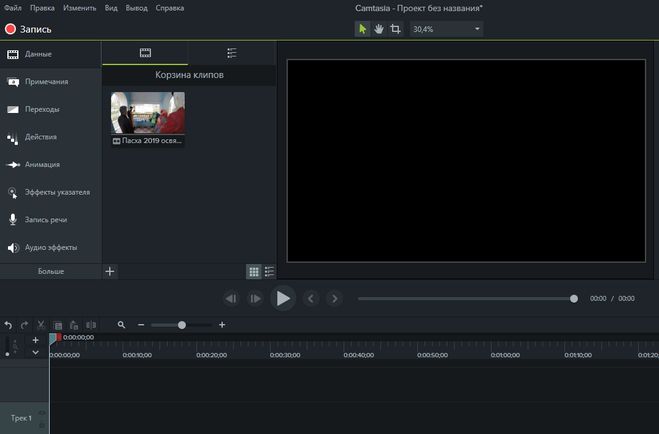
Щёлкнуть ПКМ по файлу клипа, выбрать в менюшке «Добавить..», точнее
Файл загрузится на дорожку «Трек 1» и появится в окне для просмотра.
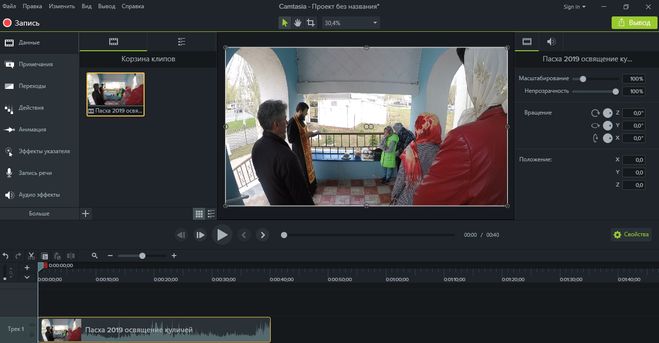
На дорожке на файл опять ПКМ нажать, появится меню, выбрать «Разделить. «, точнее
Теперь стало 2 дорожки, первая с видео, другая звуковая.
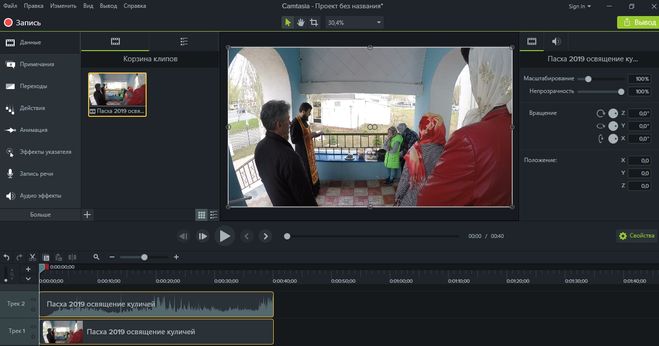
На звуковую нажать ПКМ и можно удалить её.
Загрузить видеоролик (звуковой файл) с нужной песней с компьютера.
Опять разделить, удалить теперь видеодорожку.
Звуковую дорожку совместить с ранее загруженным видеорядом (перетащить курсором).
Вывести новый видеоклип на компьютер.
Для Камтазия 9 это всё.
В Пинакл Студио примерно то же.
Полностью звуковую дорожку можно не удалять, оставить нужное, вырезав лишнее.
система выбрала этот ответ лучшим
комментировать
в избранное ссылка отблагодарить
7 лет назад
Ваш вопрос можно легко решить с помощью отличной программы «ВидеоМАСТЕР».
«ВидеоМАСТЕР» — это простая и очень функциональная программа для работы с видео файлами любого формата. Программа «ВидеоМАСТЕР» позволяет конвертировать, редактировать, объединять и «резать» видео файлы по усмотрению пользователя. Этот видеоконвертор (а «ВидеоМАСТЕР» является таковым) имеет в себе все самое необходимое для работы с видео файлами. Будет вполне достаточно в «ВидеоМАСТЕР»е выбрать тип устройства и нажать на кнопку «конвертировать». После этого программа сама выберет наилучшие параметры видео для выбранного устройства.
Не стоит описывать все достоинства данной программы, так как это может занять много времени и места. В нескольких словах можно сказать, что «ВидеоМАСТЕР» позволяет легко и быстро внести необходимые изменения в домашние видео (обрезка, склейка, замена аудио файла), тем самым сделав его таким, как бы хотелось.
Рассмотрим процесс замены музыки в клипе.
1.Запускаем «ВидеоМАСТЕР» и в левом верхнем углу нажимаем на кнопку «Добавить», а в выпадающем списке нажимает на пункт «Добавить видео».
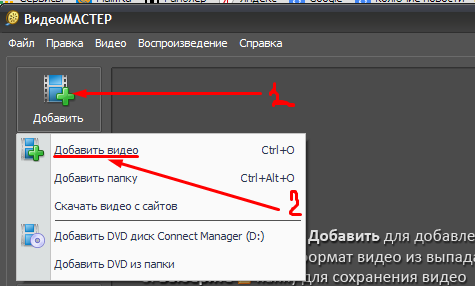
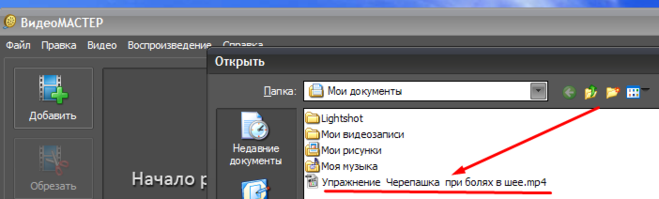
3.После того, как выбранный ролик загрузился, в левом верхнем углу жмем на кнопку «Видео».
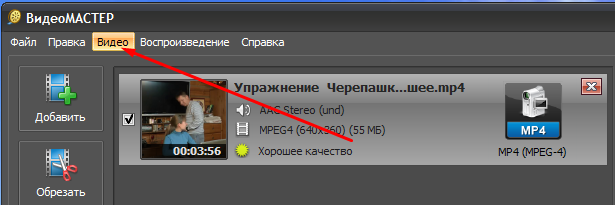
-
В выпадающем списке выбираем пункт «заменить звук» и нажимаем.

5.Появляется такая картинка:
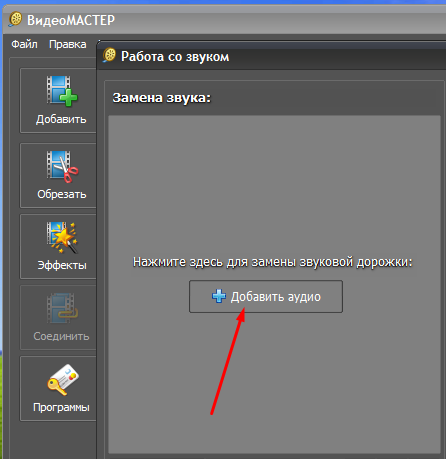
6.Загружаем свой аудиофайл и жмем на кнопку «Сохранить изменения».
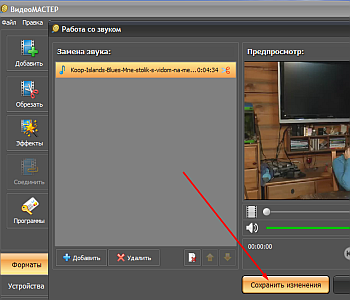
7.После этого нажимаем на «Конвертировать».
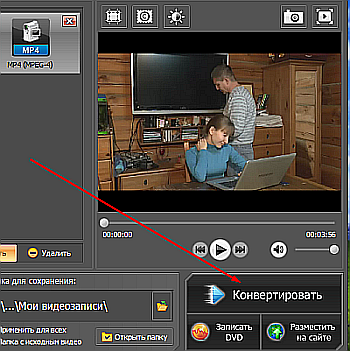
8.Проходит некоторое время, в течение которого идет конвертация:
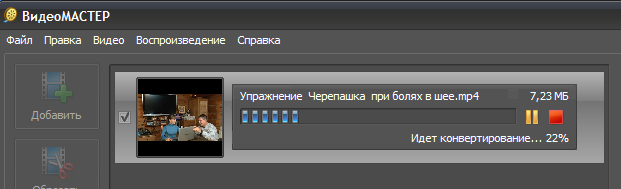
9.После окончания конвертации нажимаем на «ОК»:
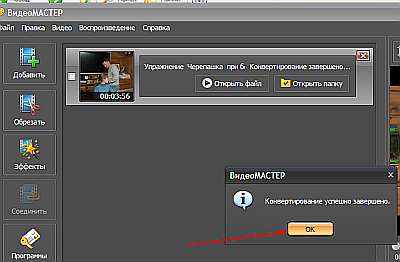
-
В итоге получаем ролик с нашим аудио файлом (звуком).
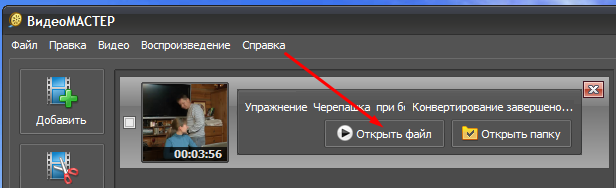
И это далеко не всё, что можно делать с помощью этой программы.
А это видео показывает как работать с программой:
Источник: www.bolshoyvopros.ru

